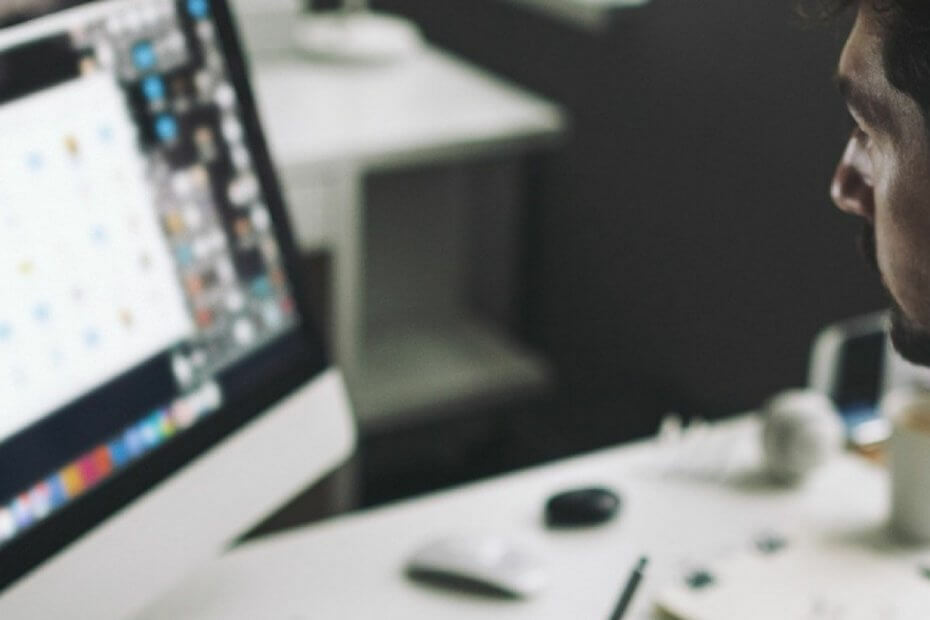
Tento software opraví běžné chyby počítače, ochrání vás před ztrátou souborů, malwarem, selháním hardwaru a optimalizuje váš počítač pro maximální výkon. Opravte problémy s počítačem a odstraňte viry nyní ve 3 snadných krocích:
- Stáhněte si Restoro PC Repair Tool který je dodáván s patentovanými technologiemi (patent k dispozici tady).
- Klikněte Začni skenovat najít problémy se systémem Windows, které by mohly způsobovat problémy s počítačem.
- Klikněte Opravit vše opravit problémy ovlivňující zabezpečení a výkon vašeho počítače
- Restoro byl stažen uživatelem 0 čtenáři tento měsíc.
Jelikož mnozí z vás nadále používají živou poštu, ujistěte se, že mohou nastat situace, kdy se to pokazí. Windows Live Mail problémy s přílohami rozhodně zaujímají své místo v dlouhém seznamu chyb, kterým uživatelé neustále čelí.
Když Live Mail zablokuje přílohu, kterou obdržíte, zobrazí se varovná zpráva, o které jsme si jisti, že ji už znáte naspaměť. Zpráva se přečte Zakázaný typ souboru. Soubor deaktivován.
Jste připraveni to změnit? V tomto článku jsme uvedli několik postupů pro řešení potíží, které vám pomohou vyřešit různé chyby přílohy Live Mail.
Jak mohu opravit problémy s přílohou Windows Live Mail?
1. Použijte funkci Opravit
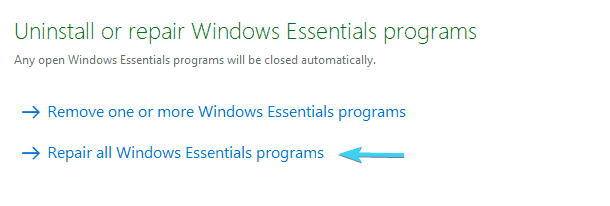
- V Lišta Windows Search, zadejte Řízení a otevřít Kontrolní panel.
- Klikněte Programy.
- V části Programy klikněte na Odinstalujte program.
- Hledat Windows Live Essentials v Seznam aktuálně nainstalovaných programů, potom na něj dvakrát klikněte.
- Klikněte Opravte všechny programy Windows Live.
- Poté proveďte restart počítače, aby se nastavení projevilo.
Spíše než přeinstalovat Essentials Suite od začátku a myslet na to nejhorší, doporučujeme obrátit se na funkci Opravit.
- Nemůžete otevřít Ovládací panely? Podívejte se na tohoto průvodce krok za krokem a najděte řešení.
2. Pro stolní počítače použijte e-mailového klienta jiného výrobce
Pro potřeby přiložení souboru můžete použít důvěryhodnou alternativu Windows Live Mail.
Mailbird je výkonný a vysoce přizpůsobitelný nástroj, který vám umožňuje spravovat e-maily, kontakty a soubory z více účtů v jedné doručené poště. Zde je postup, jak můžete importovat svůj účet Live Mail do Mailbirdu a zobrazit požadované přílohy:
- Stáhněte a nainstalujte Mailbird
- Vybrat Nastavení z hlavního menu a přejděte do Karta Účty
- Klikněte na Tlačítko Přidat a pak dál Import
- Vyberte účet, který chcete importovat
- Zadejte své heslo a počkejte, až bude proces dokončen
⇒ Získejte Mailbird
3. Pokud se přílohy Live Mail nezobrazují, změňte možnosti zabezpečení
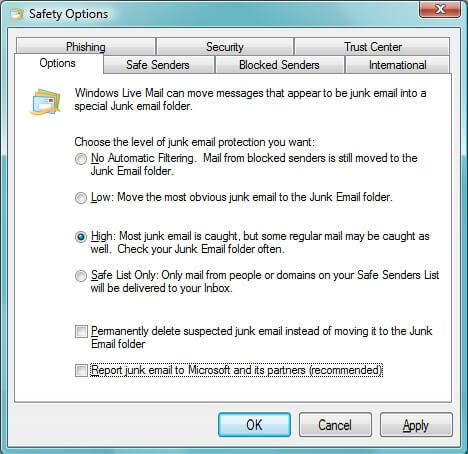
- Nejprve se přihlaste k Live Mail.
- Klikněte na ikonu Modrá karta v levém horním rohu.
- Umístěte kurzor myši na Možnosti.
- The Nabídka Možnosti obsahuje více podnabídek. Klikněte na ten, který říká Bezpečnostní možnosti.
- Klikněte Bezpeční odesílatelé.
- Klikněte Přidat.
- Nyní zadejte e-mailová adresa odesílatele.
- Klikněte OK.
- Klikněte Aplikovat, poté klikněte na OK.
- Návrat do Možnosti>Bezpečnostní možnosti.
- Klikněte Možnosti.
- Pravděpodobně jste to nastavili na Vysoký (v takovém případě je zachycena většina nevyžádané pošty) v určitém okamžiku, ale zkuste vybrat Nízký tentokrát.
- Klikněte Použijte a potvrďte.
Pokud se přílohy Live Mail vůbec nezobrazují, zkuste přidat odesílatele e-mailu do svého Seznam bezpečných odesílatelů. Poté nastavte Bezpečnostní možnosti na Nízký.
To by vám mohlo pomoci, ale je rozumné jít na tuto méně omezující možnost, pokud nedostáváte mnoho nevyžádaných zpráv nebo chcete filtrovat pouze ty zprávy, které jsou nejzřetelnější nevyžádanou poštou.
Zvažte také antivirus s antispamem zbavit se všech nevyžádaných e-mailů.
4. Pokud Windows Live Mail nestahuje přílohy, změňte nastavení zabezpečení
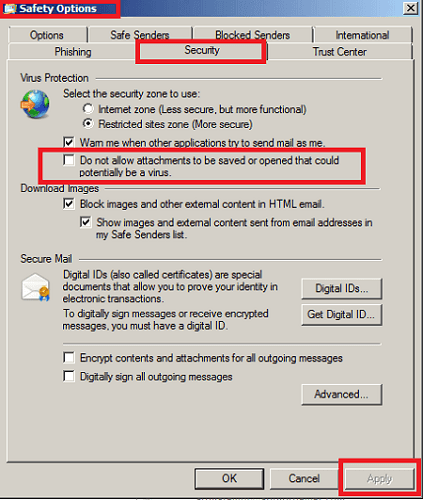
- Přejděte na Windows Live Mail.
- Když se Windows Live Mail otevře, zadejte do Domů> Nevyžádaná pošta.
- Najít Karta Možnosti zabezpečení a klikněte na něj.
- Přejít na Karta Zabezpečení další.
- Musíte zrušit zaškrtnutí políčka vedle Nedovolte, aby byly ukládány nebo otevírány přílohy, které by mohly být virem.
- Potvrďte kliknutím Aplikovat.
Pokud předchozí kroky nebyly úspěšné a služba Live Mail nestahuje přílohy, můžete také změnit nastavení zabezpečení.
Důrazně vám však nedoporučujeme tuto akci provádět. Vypnutí této možnosti způsobí, že váš počítač bude zranitelný vůči virům, takže s sebou nese určitá potenciální rizika.
5. Pokud Windows Live Mail neotevírá přílohy PDF, získejte oprávnění správce
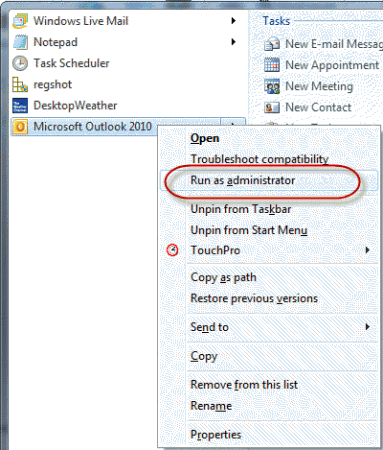
- Klepněte pravým tlačítkem na ikonu Ikona živé pošty.
- Jít do Vlastnosti> Kompatibilita.
- Zatímco jste tam, zaškrtněte políčko vedle Spusťte tento program jako správce.
- Klikněte Aplikovat.
- Také vyberte Zkratka> Pokročilé.
- Šek Spustit jako administrátor.
- Klikněte OK.
Když Windows Live Mail neotevírá přílohy PDF, můžete zkusit ještě jednu věc. Postupujte podle výše popsaných kroků.
Li Možnost správce je zašedlý, klikněte na něj pravým tlačítkem, vyberte Otevřít umístění souboru a klikněte pravým tlačítkem WLMAIL.EXE. Poté postup zkuste znovu.
- Po kliknutí na Spustit jako správce se nic nestane? Nebojte se, máme pro vás tu správnou opravu.
6. Odinstalujte a znovu nainstalujte Windows Essentials
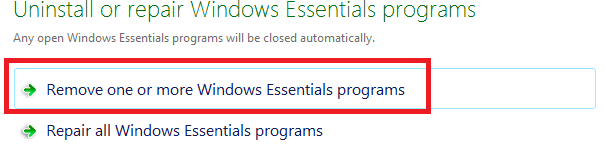
- Jít do Kontrolní panel.
- Z Zobrazení kategorie, vyberte Odinstalujte program.
- Poklepejte na Windows Essentials.
- Klikněte Odeberte jeden nebo více programů Windows Live.
- Vyberte programy, které chcete odinstalovat, a klikněte na Odinstalovat.
- Jít do Správce obnovy.
- Klikněte Přeinstalování softwarového programu pod Okamžitě potřebuji pomoc.
- Na Úvodní obrazovka přeinstalování softwarového programu, klikněte další.
- Podívejte se do Seznam programů nainstalovaných z výroby pro přeinstalování Windows Live Mail.
- Pokud tam Live Mail není uveden, vyberte Program není v seznamu.
- Klikněte další a podle pokynů nainstalujte program znovu.
Po provedení všech těchto postupů máme poslední krok při řešení potíží. Doporučujeme vám odebrat účet v programu Windows Live Mail. Poté jej znovu nainstalujte pomocí postupu popsaného zde.
Pokud potřebujete více informací o tom, jak odinstalovat programy a aplikace ve Windows 10, podívejte se na toto podrobný průvodce.
Pokud aplikace Windows Live Mail neumožňuje stahovat ani otevírat žádné přílohy, uživatelé se také pokusili obnovit dřívější obraz systému / zálohu nebo připojení jejich účtu Gmail k Outlooku.
V případě jakýchkoli dalších otázek nebo návrhů neváhejte sáhnout v sekci komentáře níže.
PŘEČTĚTE SI TAKÉ:
- Co dělat, pokud mé kontakty Windows Live Mail zmizí
- Oprava: Chyba Windows Live Mail 0x8007007A v systému Windows 10
- Live Mail nepřijímá heslo? Vyzkoušejte tyto opravy
 Stále máte problémy?Opravte je pomocí tohoto nástroje:
Stále máte problémy?Opravte je pomocí tohoto nástroje:
- Stáhněte si tento nástroj pro opravu PC hodnoceno skvěle na TrustPilot.com (stahování začíná na této stránce).
- Klikněte Začni skenovat najít problémy se systémem Windows, které by mohly způsobovat problémy s počítačem.
- Klikněte Opravit vše opravit problémy s patentovanými technologiemi (Exkluzivní sleva pro naše čtenáře).
Restoro byl stažen uživatelem 0 čtenáři tento měsíc.
